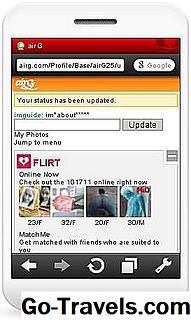Quina és la vostra visualització de cercador preferit?

Les vistes del cercador ofereixen quatre maneres diferents de mirar els fitxers i carpetes emmagatzemades a la vostra Mac. La majoria dels nous usuaris de Mac solen funcionar amb només una de les quatre vistes del cercador: icona, llista, columna o flux de coberta / galeria. Treballar en una vista del Cercador pot no semblar una mala idea. Després de tot, et convertiràs en un expert a l'hora d'utilitzar aquesta visualització. Però probablement sigui molt més productiu a llarg termini per aprendre a utilitzar cada visualització del Cercador, així com els punts forts i febles de cada visualització.
En aquesta guia, examinarem les quatre vistes del Cercador, la manera d'accedir-hi i conèixer el millor moment per utilitzar cada tipus de vista.
Vistes del cercador
- Icona: Cada fitxer o carpeta està representat per una icona. L'escriptori Mac és un bon exemple de la vista d'icones.
- Llista: La vista de llista mostra detalls sobre un fitxer o una carpeta, inclosos els seus molts atributs. La vista de llista és similar a la vista estàndard a l'Explorador de Windows.
- Columna: La vista de columna proporciona un rastre visual d'on heu estat i mostra una vista jeràrquica d'on s'emmagatzema un fitxer.
- Coberta de flux o galeria: Una vista de llista modificada que mostra una vista en miniatura dels continguts d'un fitxer.
Ús de visualitzacions del cercador a la vostra Mac: Vista d'icones

La icona del Finder mostra els fitxers i les carpetes d'un Mac com a icones, ja sigui a l'escriptori o a la finestra del Finder. Apple ofereix conjunts d'icones genèrics per a unitats, fitxers i carpetes. Aquestes icones genèriques s'utilitzen si no hi ha cap icona específica assignada a un element. A Leopard (OS X 10.5) i posteriorment, una imatge en miniatura derivada directament del contingut d'un fitxer pot servir com a icona. Per exemple, un fitxer PDF pot mostrar la primera pàgina com una miniatura; si el fitxer és una foto, la icona pot ser una miniatura de la foto.
Selecció de la vista d'icona
La vista d'icones és la vista del Cercador predeterminat, però si heu canviat les visualitzacions, podeu tornar a la visualització de la icona fent clic al botó "Vista d'icona" (el botó de la part superior esquerra del grup de quatre botons de visualització) a la part superior de la finestra del Finder , o seleccionant "Veure, com a icones" al menú Cercador.
Icona Mostra els avantatges
Podeu organitzar icones en una finestra del cercador fent clic i arrossegant-los per la finestra. Això us permet personalitzar la visualització de la finestra del cercador. El vostre Mac recordarà les ubicacions de les icones i les mostrarà a les mateixes ubicacions la propera vegada que obriu aquesta carpeta al Finder.
Podeu personalitzar la vista d'icones d'altres maneres a més d'arrossegar només les icones. Podeu controlar la mida de l'icona, l'espaiat de la quadrícula, la mida del text i el color de fons. Fins i tot podeu seleccionar una imatge que s'utilitzarà com a fons.
Icona Mostra desavantatges
La visualització d'icones pot resultar complicada. A mesura que mous les icones, poden superposar-se i acabar amuntegades una sobre l'altra. La vista d'icones també manca informació detallada sobre cada fitxer o carpeta. Per exemple, d'una ullada, no podeu veure la mida d'un fitxer o carpeta, quan s'ha creat un fitxer o altres atributs d'un element.
Millor ús de la vista d'icones
Amb l'arribada de Leopard i la possibilitat de mostrar miniatures, la vista d'icones pot ser útil per veure carpetes d'imatges, música o altres fitxers multimèdia.
03 de 06Ús de visualitzacions del cercador a la vostra màquina: Vista de llista

La visualització de la llista pot ser la més versàtil de totes les vistes del cercador. La vista de llista mostra no només el nom d'un fitxer, sinó també molts dels atributs del fitxer, incloent-hi la data, la mida, el tipus, la versió, els comentaris i les etiquetes. També mostra una icona reduïda.
Selecció de la vista de llista
Podeu visualitzar els vostres fitxers i carpetes a la visualització de la llista fent clic al botó "Mostra la llista" (el segon botó de l'esquerra del grup de quatre botons de visualització) a la part superior d'una finestra del Cercador o seleccionant "Mostra, com a Llista" de el menú Cercador.
Avantatges de la vista de llista
A part de l'avantatge de veure els atributs d'arxiu o carpeta d'un cop d'ull, la vista de llista també té l'avantatge de mostrar més elements dins d'una mida de finestra donada que es pot mostrar en qualsevol de les altres visualitzacions.
La visualització de la llista és molt versàtil. Per començar, mostra els atributs de fitxers en columnes. Si feu clic al nom d'una columna, canvieu l'ordre de classificació, que us permetrà classificar qualsevol dels atributs. Una de les meves ordres de classificació preferida és per data, per la qual cosa puc veure els fitxers més recentment accessats o creats.
També podeu utilitzar la visualització de llista per tal de reduir-los a les carpetes fent clic al triangle de divulgació situat a l'esquerra del nom de la carpeta. Podeu perfeccionar el que vulgueu, carpeta a la carpeta, fins que trobeu el fitxer que necessiteu.
Desavantatges de Vista de llista
Un problema amb la vista de llista és que quan una llista ocupa tota la sala de visualització en una finestra del Finder, pot ser difícil crear noves carpetes o altres opcions de menú contextual perquè hi ha un espai lliure limitat per fer clic amb el botó dret del ratolí. Podeu Per descomptat, realitzeu totes aquestes funcions des dels menús i els botons del cercador.
Millor ús de la vista de llista
És probable que la vista de llista sigui una vista preferida simplement per la versatilitat de veure la quantitat màxima d'informació d'un cop d'ull. La vista de llista pot ser especialment útil quan necessiteu ordenar elements o esborreu-los a través d'una jerarquia de carpetes per trobar un fitxer.
04 de 06Ús de visualitzacions del cercador a la vostra Mac: Vista de columna

La vista de la columna del cercador mostra els fitxers i les carpetes en una vista jeràrquica que us permet fer un seguiment del lloc on es troba el sistema de fitxers del vostre Mac.La vista de columnes presenta cada nivell d'una ruta d'arxiu o carpeta en la seva pròpia columna, que us permet veure tots els elements al llarg de la ruta d'un fitxer o carpeta.
Selecció de la vista de columna
Podeu visualitzar els vostres fitxers i carpetes a la vista de columnes fent clic al botó "Vista columna" (el segon botó de la dreta del grup de quatre botons de visualització) a la part superior d'una finestra del Cercador o seleccionant "Mostra, com a columnes" de el menú Cercador.
Avantatges de les columnes
A part de l'avantatge òbvia de poder veure el camí d'un element, una de les característiques clau de la vista de columnes és la facilitat per moure fitxers i carpetes. A diferència de qualsevol de les altres visualitzacions, la vista en columnes us permet copiar o moure fitxers sense haver d'obrir una segona finestra del Cercador.
L'altra característica única de la vista de columna és que l'última columna mostra el mateix tipus d'atributs de fitxer disponibles a la vista de llista. Per descomptat, només mostra els atributs de l'element seleccionat, no tots els elements d'una columna o una carpeta.
Desavantatges de vista de columna
La vista de columna és dinàmica, és a dir, el nombre de columnes i on es mostren dins d'una finestra del Finder pot canviar. Normalment, els canvis es produeixen quan seleccioneu o moveu un element. Això pot fer que la vista de la columna sigui difícil de treballar, almenys fins que s'arribi a les coses.
Millor ús de la vista de columna
La vista de columna és molt bona per moure o copiar fitxers. La capacitat de moure i copiar fitxers amb una única finestra de Finder no es pot exagerar per la productivitat i simple facilitat d'ús. La vista de columna també és ideal per a aquells que realment els agrada saber sempre on estan al sistema de fitxers.
05 de 06Ús de visualitzacions de cercadors a la vostra Mac: Vista de flux i Vista de la galeria

La vista de la Galeria és la més recent de les vistes del Cercador i va fer la seva primera aparició en MacOS Mojave. Tot i que el nom és nou, es basa fonamentalment en la vista anterior del flux Cover que apareix per primera vegada a OS X 10.5 (Leopard). El flux de coberta i la vista de la Galeria es basen en una funció que es troba a iTunes i, com la funció iTunes, permet veure el contingut d'un fitxer com a icona de miniatura. Aquesta vista organitza les icones de les miniatures d'una carpeta com si fos una col·lecció d'àlbums de música que podreu veure ràpidament. La vista del flux de coberta divideix la finestra del Finder i mostra una vista d'estil de llista just a sota de la secció de flux de la coberta, mentre que la Galeria omet la vista de llista i, en canvi, utilitza una miniatura gran del fitxer seleccionat i un grup de petites miniatures a continuació per mostrar-vos què hi ha la carpeta actual.
Seleccionar el flux de coberta o la vista de la galeria
Podeu visualitzar els vostres fitxers i carpetes en la visualització de flux o galeria de la capçalera fent clic al botó de la visualització de la galeria i el flux de coberta (el botó dret del grup de quatre botons de visualització) a la part superior d'una finestra del cercador o seleccionant Visualitza, com a Portada Flux / Galeria al menú Cercador.
Coberta de flux / vista de la galeria Avantatges
El flux de coberta / la vista de la Galeria és una bona manera de cercar música, imatge i fins i tot text o fitxers PDF perquè mostra una portada d'àlbum, una foto o la primera pàgina d'un document com a icona de miniatura sempre que pugui. Com que podeu ajustar la mida d'una icona de flux de cobertura, podeu fer que sigui prou gran com per veure el text actual a la primera pàgina d'un document o fer una ullada a una foto, portada d'àlbum o una altra imatge.
Desavantatges
La visualització de les vistes prèvies en miniatura pot augmentar els recursos, encara que la majoria de les Mac noves no haurien de tenir cap problema.
Una vegada que feu les imatges de visualització de flux de cobertura prou grans per a ús pràctic, tendiu a limitar el nombre de fitxers que es poden mostrar a la vegada.
Millor ús del flux de coberta / Vista de la galeria
El flux de coberta / la vista de la Galeria és el millor per fer una ullada a les carpetes que contenen moltes imatges, comprovar fitxers de música amb l'art de la portada associada o obtenir una vista prèvia de documents de text i PDF que poden tenir la seva primera pàgina representada com a imatge de flux de coberta.
Aquesta vista no és molt útil per a carpetes amb documents i fitxers mixtos, que es poden representar amb icones genèrics.
06 de 06Utilitzant vistes del cercador a la vostra màquina: quina és la millor?
Quina visualització del cercador és la millor vista? Hauré de dir "tots". Cadascun té els seus punts forts i les seves debilitats. Personalment, els faig servir tots en un moment o altre, depenent de la tasca que teniu.
Quan estigui premut, hauria de dir que trobo la vista de llista per ser el que més m'agrada, i fer-ho amb més freqüència. Permet canviar ràpidament entre diverses preferències de classificació amb només fer clic al nom d'una columna, per la qual cosa puc ordenar els fitxers alfabèticament, per data o per mida. Hi ha altres opcions de classificació, però aquestes són les que més utilitzo.
La vista de columna és pràctic quan tinc algunes tasques de manteniment d'arxius per realitzar, com ara la neteja de fitxers i carpetes. Amb vista a la columna, puc moure i copiar elements ràpidament sense haver d'obrir múltiples finestres del Finder. També puc veure on es troben els elements seleccionats dins del sistema de fitxers.
Finalment, faig servir la vista del flux de coberta per explorar imatges. Tot i que és veritat que podria utilitzar iPhoto, Photoshop o una altra manipulació d'imatges o un programa de gestió per realitzar aquesta tasca, crec que la vista de flux de coberta funciona tan bé i sol ser més ràpida que obrir una aplicació només per trobar i seleccionar un fitxer d'imatge.
Què passa amb la vista d'icona? Sorprenentment, aquesta és la visió de Finder que menys utilitzo. Encara que m'encanten el meu escriptori i totes les icones en ell, dins d'una finestra del Cercador, prefereixo la vista de llista per a la majoria de tasques.
No importa quina visió del Cercador prefereixis, coneixeu-vos sobre els altres, i quan i com usar-los, us pot ajudar a ser més productius i a gaudir amb Mac més.